Propaganda
 Em qualquer resumo de aplicativo - móvel ou não - sobre trabalho, educação ou GTD, você verá o conglomerado mais avançado de aplicativos para anotações. Freqüentemente, os aplicativos já presentes no sistema operacional são ignorados. Provavelmente, isso ocorre porque esses aplicativos geralmente não são muito. No entanto, nos produtos da Apple, eles fazem. Atualmente, o aplicativo Notes já estava disponível em sistemas iOS, como iPhone, iPod Touch e iPad, como parte integrante do sistema operacional Mac OS X.
Em qualquer resumo de aplicativo - móvel ou não - sobre trabalho, educação ou GTD, você verá o conglomerado mais avançado de aplicativos para anotações. Freqüentemente, os aplicativos já presentes no sistema operacional são ignorados. Provavelmente, isso ocorre porque esses aplicativos geralmente não são muito. No entanto, nos produtos da Apple, eles fazem. Atualmente, o aplicativo Notes já estava disponível em sistemas iOS, como iPhone, iPod Touch e iPad, como parte integrante do sistema operacional Mac OS X.
Na verdade, algumas alternativas para anotações possuem um conjunto maior de recursos; recursos "ausentes" do aplicativo iOS Notes. Para a maioria das pessoas, porém, isso seria redundante, na melhor das hipóteses. O aplicativo iOS Notes é um aplicativo notável, capaz e fácil de usar, que atende à maioria das necessidades, se não todas, imediatamente. Para aproveitar ainda mais a experiência, confira as dicas abaixo.
Sincronizar anotações em dispositivos Apple
Se você possui vários dispositivos Apple, é incrivelmente fácil manter todas as suas anotações sincronizadas. A ferramenta usada - que também se tornou um recurso principal do iOS e do Mac OS X - é a integração do iCloud. Se você relutou em "entrar na nuvem" até agora, agora é a hora de dar o próximo passo. A integração do iCloud é incrivelmente fácil de configurar e gratuita para uso casual (embora um armazenamento maior de dados exija uma taxa anual).
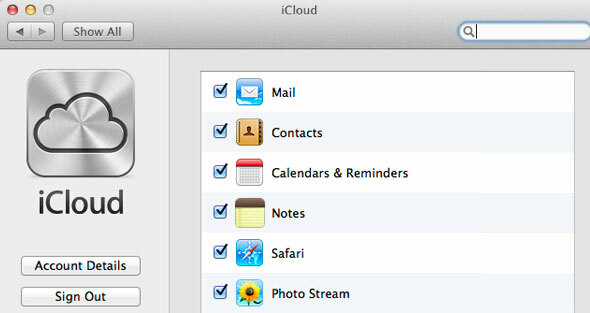
Basta abrir as preferências no seu dispositivo iOS e / ou no seu computador com Mac OS X e acessar a guia iCloud. Entre com seu Apple ID e comece a sincronizar suas anotações. A partir de agora, todos os pensamentos fugazes que você entra no seu iPad aparecem quase imediatamente também no seu Mac.
Sincronizar com serviços de terceiros
Manter suas anotações sincronizadas entre o iPhone e o MacBook é muito útil, mas elas ainda ficam presas nos dispositivos Apple que se integram ao iCloud. Felizmente, o aplicativo Notes também pode ser sincronizado com serviços de terceiros, como sua conta do Google. Isso adiciona toda uma gama de possibilidades adicionais.
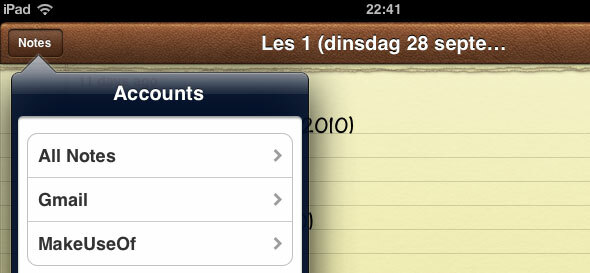
Sempre que você adiciona uma conta de um serviço suportado no ‘E-mail, contatos, calendários ' painel de preferências, você pode optar por sincronizar notas, assim como você pode sincronizar e-mails e calendários. Essa conta aparecerá como uma pasta separada de notas no aplicativo Notes. Você também pode alterar a conta de notas padrão em Configurações -> Notas no seu dispositivo iOS ou em Notas -> Conta Padrão no Mac OS X.
Ver e editar notas no seu navegador da web
Deveria ser bastante óbvio que você pode ver as notas sincronizadas com um serviço de terceiros por meio de serviço mencionado, mas há outra maneira de acessar suas notas sincronizadas com o iCloud, mesmo em um dispositivo que não seja da Apple dispositivo. Ou seja, através do seu navegador.
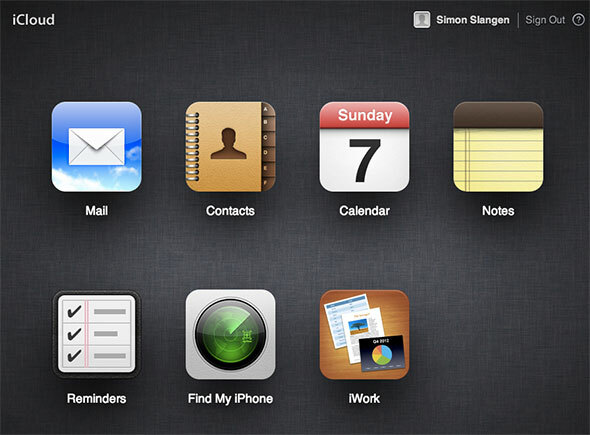
Aponte seu navegador para iCloud e faça login com seu ID Apple. Você verá uma variedade de aplicativos associados ao iCloud; entre eles, o aplicativo Notes. Você pode usar essa interface da web para visualizar e editar todas as suas anotações sincronizadas pelo iCloud. De fato, a interface parece e se parece com as do Mac e iOS.
Fixar notas específicas na área de trabalho do Mac OS X
Se desejar, você pode usar o Notes no seu computador Mac OS X da mesma forma que faria com o aplicativo Stickies. Ou seja, você pode fixar qualquer nota na sua área de trabalho. Agora, quando você edita a anotação em qualquer outro lugar, a anotação na área de trabalho deve ser atualizada quase imediatamente para refletir a alteração.
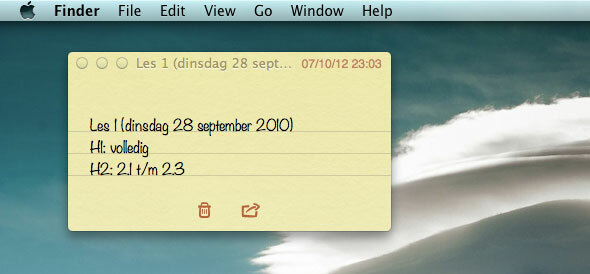
Para fixar uma nota na área de trabalho, abra o aplicativo Notas. Em seguida, abra a anotação em uma janela separada clicando duas vezes nela na barra lateral esquerda. Se você fechar a janela principal do Notes, essa nota permanecerá na sua área de trabalho.
Alterar a fonte padrão do Notes
A fonte padrão, apropriadamente dublada ‘NotávelPleasant é agradável aos olhos. Ele não ultrapassa os limites (como o Comic Sans), mas confere às suas anotações uma sensação autêntica. No entanto, se você preferir uma fonte mais padrão (e profissional), isso também é possível.
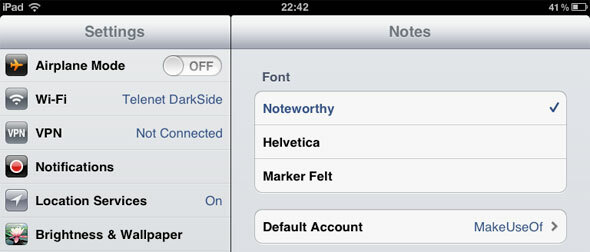
No seu dispositivo iOS, a fonte padrão pode ser alterada acessando a guia Notas em Configurações. Você pode escolher entre Noteworthy, Helvetica e Marker Felt. No Mac OS X, você pode alterar a fonte padrão abrindo o aplicativo Notes e indo para Formatar -> Fonte -> Fonte Padrão.
Você tem alguma dica útil para trabalhar com os aplicativos do Notes fornecidos pela Apple? Informe-nos na seção de comentários abaixo do artigo!
Sou escritor e estudante de ciências da computação na Bélgica. Você sempre pode me fazer um favor com uma boa ideia de artigo, recomendação de livro ou ideia de receita.